Cómo descargar Netflix App en el ordenador, Android y iPhone
Siendo una de las plataformas de transmisión más populares, Netflix puede considerarse responsable del surgimiento de la industria de transmisión. Con millones de usuarios activos, personas de todo el mundo tienen acceso a Netflix en cualquier dispositivo. Los usuarios pueden descargar la aplicación de Netflix en cualquier lugar y momento, y en cualquier dispositivo. Si eres uno de esos pocos usuarios nuevos que desean saber cómo descargar la aplicación en cualquier dispositivo, entonces este artículo es para ti. Sigue leyendo para saber más.
Parte 1. Cómo Descargar la Aplicación de Netflix Para Computadoras con Windows
Una buena noticia es que los usuarios obtienen una versión de Netflix para Windows que pueden descargar desde la Microsoft Store. Puedes descargar fácilmente la aplicación de Netflix para Windows y ver tus caricaturas, programas de televisión, películas y anime favoritos desde cualquier lugar. Sigue los pasos a continuación para saber cómo.
1.En tu dispositivo Windows, inicia la aplicación Microsoft Store. Inicia sesión con tu cuenta de Microsoft. Una vez dentro, busca Netflix en la barra de búsqueda y descarga la aplicación de Netflix para Windows 10.

2.Se cargará la página de la aplicación de Netflix. Una vez encontrada, haz clic en Obtener si no la has instalado previamente. De lo contrario, haz clic en Instalar.

3.Una vez completado el proceso de descarga de la aplicación de Netflix para PC, Windows 10/11 instalará automáticamente Netflix en tu computadora.
4.Una vez instalado, inicia la aplicación haciendo clic en el botón Abrir.

5.Haz clic en la opción Iniciar sesión e inicia sesión en tu cuenta de Netflix.

Parte 2. Cómo Descargar la Aplicación de Netflix en Android y Chromebook
Además de Windows, los usuarios pueden utilizar el proceso de descarga de la aplicación de Netflix en sus dispositivos Android y Chromebooks. Sigue los siguientes pasos para saber cómo descargar Netflix mediante el archivo APK.
1.Abre Google Play Store y busca Netflix.
2.Haz clic en Instalar para descargar la aplicación de Netflix en Android.

3.Una vez finalizada la descarga, haz clic en Abrir.
4.Haz clic en la opción Iniciar sesión e inicia sesión en tu cuenta de Netflix.
Parte 3. Cómo Descargar la Aplicación de Netflix en iPhone e iPad
Si los usuarios tienen un iPhone o iPad, también pueden descargar la aplicación de Netflix para ver programas. Para descargar la aplicación, abre la App Store, busca la aplicación y descárgala en tu teléfono o tablet Apple.
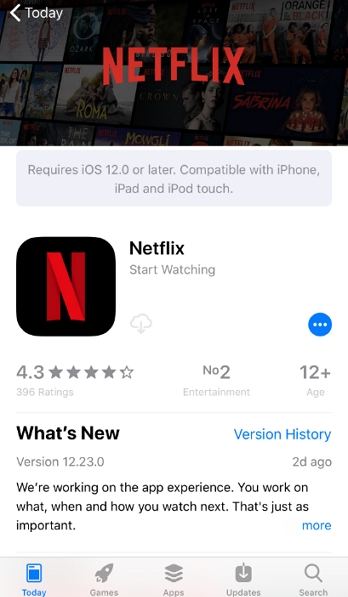
Parte 4. No Puedo Encontrar o Descargar la Aplicación de Netflix, ¿Cómo Solucionarlo?
Llega un momento en el que, después de completar el proceso de descarga gratuita de la aplicación de Netflix, comienzas a enfrentar problemas. Esta sección aborda todos esos problemas. Sigue leyendo para saber más.
Arreglar la imposibilidad de descargar la aplicación de Netflix en Android
Si no puedes descargar Netflix APK para Android, lee esta sección para conocer las soluciones. Recuerda que la aplicación para Android solo está disponible para descargar desde Google Play Store en dispositivos que ejecutan la versión de Android 5 o superior.
1. Desactiva o cambia la configuración de control parental
Los usuarios no podrán descargar el APK de Netflix si tienen activado el control parental. Sigue los pasos a continuación para saber cómo desactivarlo.
Paso 1.Abre la Play Store y haz clic en tu icono de perfil.
Paso 2.Ve a Configuración >> Familia >> Controles parentales.
Paso 3.Si está activado, desactívalo. Ahora, intenta descargar nuevamente la aplicación de Netflix.
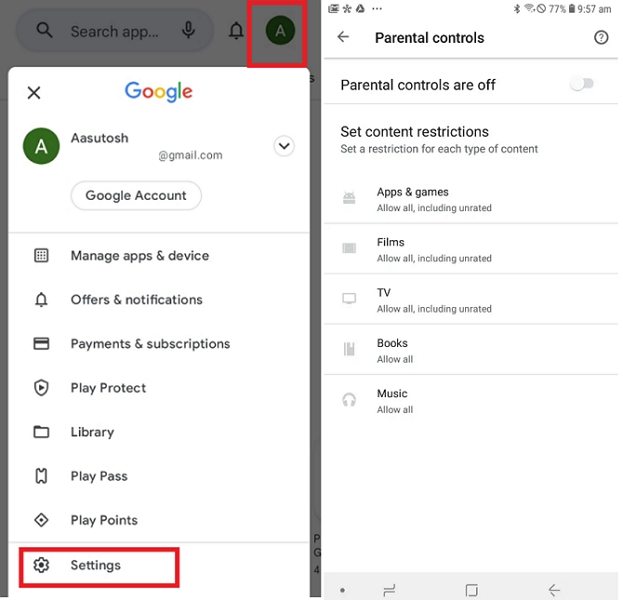
2. Borra la caché de la Play Store
La caché anterior almacenada en la aplicación de Play Store también puede impedir la descarga gratuita de la aplicación de Netflix. Sigue los pasos a continuación para borrar esta caché.
Paso 1.En tu dispositivo Android, ve a Configuración >> Aplicaciones y notificaciones >> Ver todas las aplicaciones >> Play Store.
Paso 2.Haz clic en Almacenamiento y caché >> Borrar caché >> Borrar almacenamiento.
Paso 3.Verifica si ahora puedes descargar la aplicación gratuita de Netflix o no.
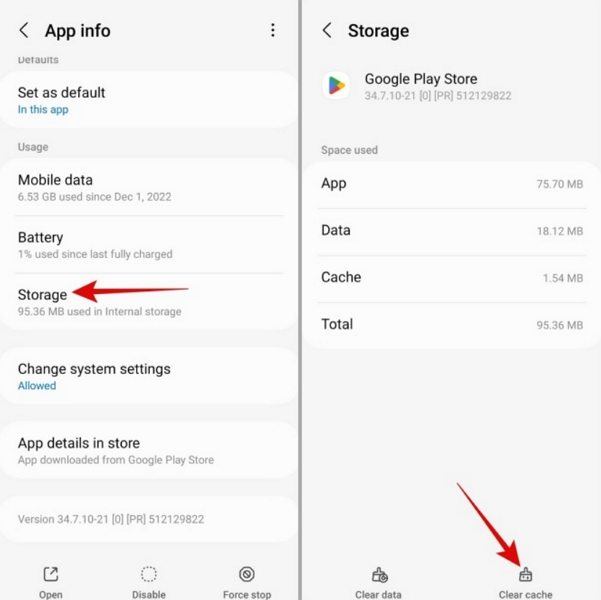
3. Verifica el estado de Play Protect en tu Android
Los usuarios no podrán descargar la aplicación gratuita de Netflix si su dispositivo no está protegido por Play Protect. Sigue los pasos a continuación para saber más.
Paso 1.Abre la Play Store y ve a tu perfil.
Paso 2.Haz clic en Configuración >> Acerca de.
Paso 3.Verifica el estado de certificación de tu dispositivo en Certificación de Play Protect.

Arreglar la imposibilidad de descargar la aplicación de Netflix en PC
Si no puedes descargar la aplicación gratuita de Netflix para PC, lee esta sección para conocer las soluciones.
1. Restablece la aplicación de Microsoft Store
Restablecer la aplicación de Microsoft Store podría ayudarte a resolver el problema. Sigue los pasos a continuación para saber más.
Paso 1.En tu dispositivo Windows, presiona la tecla Windows + I y selecciona Aplicaciones.
Paso 2.Expande la aplicación de Netflix >> haz clic en Opciones avanzadas >> Restablecer.
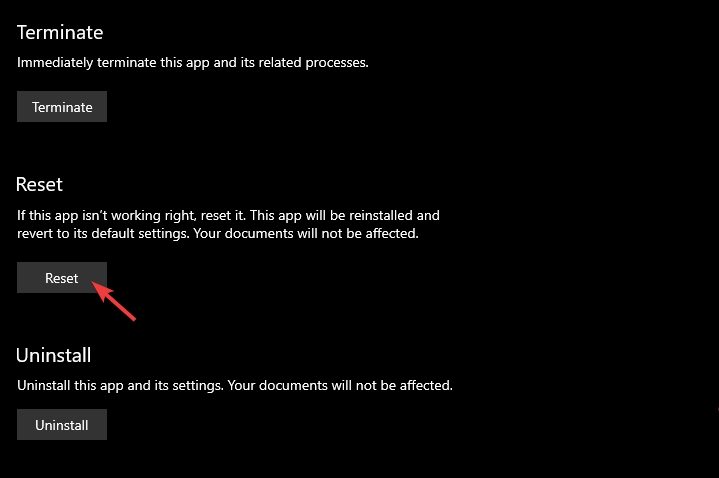
2. Restablece la caché de la Microsoft Store
Los usuarios también pueden restablecer la caché de la Microsoft Store ya que puede causar el problema. Sigue los pasos a continuación para saber cómo.
Paso 1.Ve a la barra de búsqueda de Windows y escribe Netflix.
Paso 2.Haz clic derecho en Netflix y selecciona Desinstalar.
Paso 3.Presiona la tecla Windows + R y ejecuta el comando wsreset.exe. Luego, reinicia tu dispositivo.
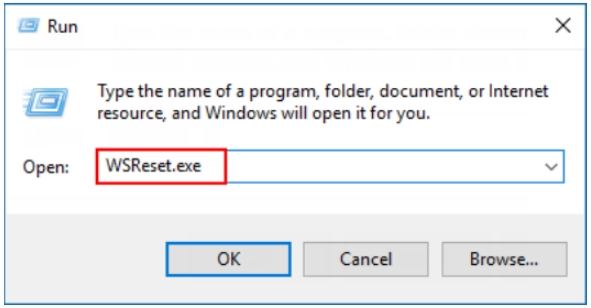
Arreglar la imposibilidad de descargar la aplicación de Netflix en iPhone y iPad
Si no puedes descargar la aplicación de Netflix para iOS, lee esta sección para conocer las soluciones.
1. Verifica tu versión de iOS
La compatibilidad con iOS puede ser una razón importante para este problema y, por lo tanto, debes verificar si tienes la última versión. Sigue los pasos a continuación para saber cómo.
Paso 1.En tu dispositivo iOS, ve a Configuración >> General >> Acerca de.
Paso 2.Verifica el número de versión del sistema operativo aquí y actualiza según sea necesario.
2. Verifica la configuración de control parental
Al igual que en Android, los usuarios deben desactivar el control parental en iOS. Sigue los pasos a continuación para saber cómo.
Paso 1.En tu dispositivo iOS, ve a Configuración >> Tiempo de uso >> Restricciones de contenido >> Restricciones de contenido.
Paso 2.Haz clic en Aplicaciones. Si se selecciona No permitir, 4+ o 9+, la aplicación de Netflix no se mostrará. Selecciona Permitir todas.
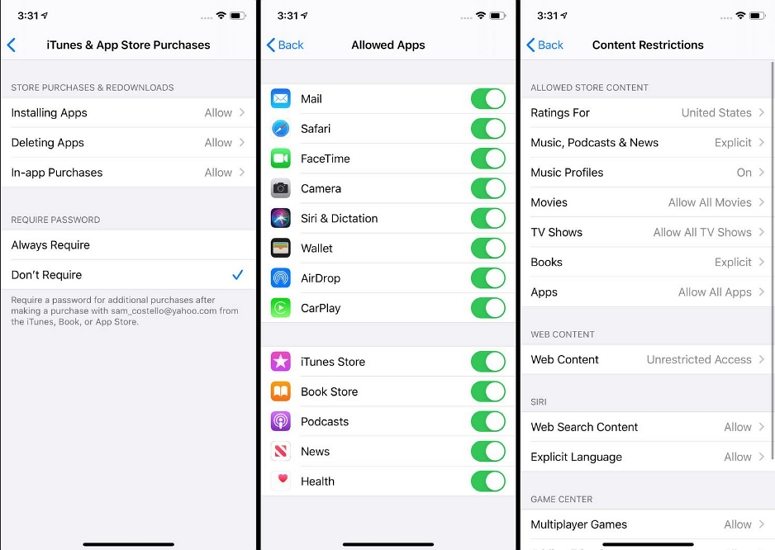
Arreglar la imposibilidad de descargar la aplicación de Netflix en Mac/MacBook
¿Quieres saber cómo descargar la aplicación de Netflix en MacBook? Desafortunadamente, la aplicación de Netflix está disponible solo en la App Store para iPad, iPhone y Apple TV. Por lo tanto, si estás buscando descargar la aplicación de Netflix en Mac, no es posible oficialmente. Sin embargo, los usuarios pueden ver Netflix en su dispositivo Mac con la ayuda de un navegador web compatible.
Parte 5. Descargar películas de Netflix para ver sin conexión en cualquier dispositivo
Con las aplicaciones mencionadas anteriormente, los usuarios pueden descargar películas y programas de Netflix para ver sin conexión. Sin embargo, se descargan como archivos de caché y solo son accesibles dentro de la aplicación. Además, los usuarios no pueden descargar la aplicación de Netflix para Mac. En tales casos, es mejor utilizar un descargador de terceros que pueda descargar películas y programas de Netflix para ver sin conexión en cualquier dispositivo y en cualquier momento.
HitPaw Video Converter es la herramienta precisa que te ayudará en estos casos. ¡Puede ayudar a descargar videos de Netflix fácilmente en cualquier dispositivo y reproductor para ver sin conexión de forma gratuita! Además, la herramienta cuenta con las siguientes características avanzadas:
- Eliminar la protección DRM: HitPaw puede descargar cualquier video original de Netflix a cualquier formato y admitir guardarlos en cualquier dispositivo.
- Alta calidad de salida: Los videos descargados se exportan en la calidad más alta posible, hasta 8K, y conservan el sonido envolvente Dolby Digital 5.1 para una experiencia de reproducción mejorada.
- Alta compatibilidad: HitPaw es compatible con los sistemas operativos Mac y Windows y permite a los usuarios disfrutar de videos de Netflix en Mac que no tienen la aplicación oficial.
- Velocidad ultrarrápida: HitPaw ofrece una velocidad de descarga hasta 120 veces más rápida.
- Opción multilingüe: HitPaw también ofrece la opción de descargar subtítulos y audio en diferentes idiomas según tus necesidades.
- Descarga por lotes: Si deseas descargar toda la temporada de tu programa favorito de una vez, HitPaw lo hace posible.
-
Paso 1. Descarga, instala y ejecuta HitPaw en tu dispositivo. Ve a la pestaña de Herramientas y haz clic en Descargador de video de Netflix.

-
Paso 2. Inicia sesión en tu cuenta de Netflix.

-
Paso 3. Busca tus películas o programas favoritos en Netflix.

-
Paso 4. Haz clic en el botón de Descargar. Personaliza la configuración, como seleccionar la resolución, archivos de video, subtítulos y audio según tus necesidades. Una vez hecho, haz clic en el botón de Descargar nuevamente.

-
Paso 5. Cuando hayas terminado, accede a los videos descargados en Guardar en archivo.

Conclusión
Habiendo dicho eso, acabamos de explorar diferentes formas de descargar la aplicación de Netflix en cualquier dispositivo. También observamos que los usuarios pueden utilizar HitPaw Video Converter para descargar vídeos de Netflix fácilmente en cualquier dispositivo y reproductor para disfrutar de una excelente experiencia de visualización sin conexión.



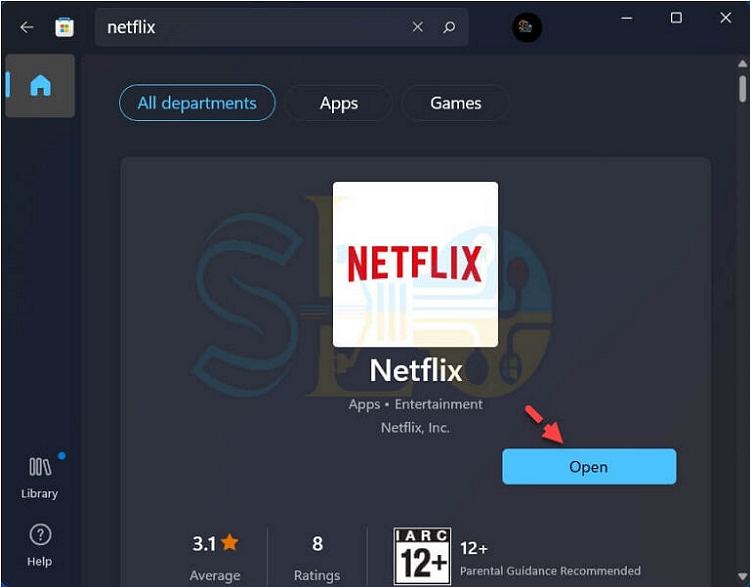












 HitPaw FotorPea
HitPaw FotorPea HitPaw Edimakor
HitPaw Edimakor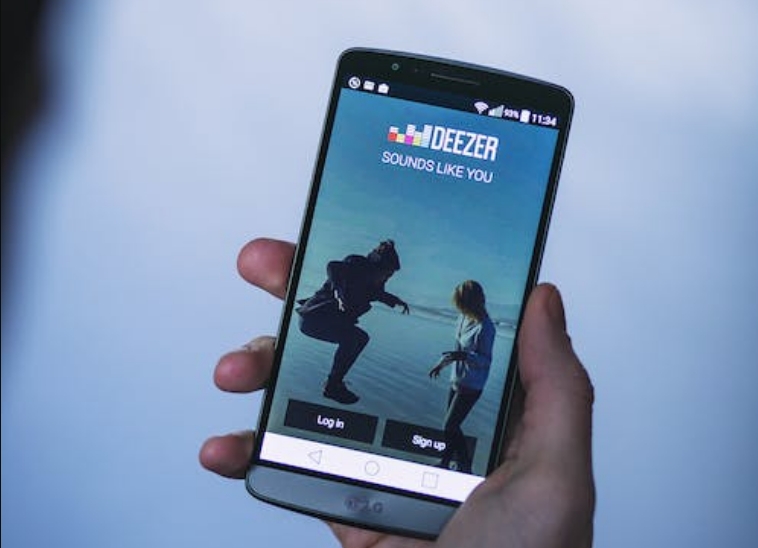



Compartir este artículo:
Valorar este producto:
Juan Mario
Redactor jefe
Trabajo como autónomo desde hace más de cinco años. Siempre me impresiona encontrar cosas nuevas y los últimos conocimientos. Creo que la vida no tiene límites, pero yo no los conozco.
Más ArtículosDejar un comentario
Introduce tu opinión sobre los artículos de HitPaw